Таблицы соответствия Windows и Linux программного обеспечения
С помощью приведенных ниже таблиц вы сможете подобрать достойный аналог для вашей Windows-программы. При заполнении таблицы я руководствовался простым правилом: чтобы Windows-программа и ее Linux-аналог были в одной весовой категории, то есть обладали примерно одинаковыми возможностями.
Работа в Интернет
| Windows программа |
Linux Аналог | Комментарий |
| Internet Explorer | Netscape Navlgalor / Mozllla |
Думаю, что обе эти программы в представлении и особых комментариях не нуждаются — мы их знаем еще со времен Windows |
| Konqueror | Вряд ли «Завоеватель» сможет выступить в роли Internet Explorer. Но для походов на не очень «навороченные» (с использованием Rash, VRML, апплеты Java) сайты его возможностей вполне хватит | |
| Galeon | Данный браузер основан на движке Mozllla, поэтому он с успехом может заменить самого Mozilla | |
| IE for Unux | Компания Microsoft портировала программу IE на платформу Unux. Честно говоря, «ослика ИА для Линукс» я в глаза не видел, но судя по отзывам, программа линуксоидам не понравилась | |
| Opera | Opera for Linux | Уже вышла восьмая версия этого популярного браузера, и она доступна пользователям Linux. Но рекомендуется воспользоваться стабильной версией 7.54 — это проверенная временем, надежная версия |
| Mozllla for Windows | Mozilla for Unux | Unux-аналог обладает всеми возможностями Windows-программы |
| Outlook | Ximian Evolution | Полный аналог знаменитой программы Outlook — программы похожи друг на друга как две капли воды- |
| К Mall | К Mail вполне справится с возложенной на него задачей — служить заменителем для Outlook. Организация учетных записей К Mail очень напоминает Outlook, что делает эти две программы несколько похожими друг на друга. Конечно, К Mail и Outlook не очень похожи внешне, но идея остается прежней Нужно заметить, что К Mall не заменит полную версию Outlook, скорее всего, он «потянет» на роль аналога Outlook Express | |
| Outlook (чтение новостей) |
Knode | Программа обладает достаточно удобным интерфейсом, что позволяет ставить ее в один ряд с клиентом новостей программы Outlook |
| Netscape Messenger |
Messenger — это более зрелый, по сравнению с Knode, продукт, позволяющий читать не только почту по протоколам РОРЗ и IMP3. но и новости | |
| The Bat | Sylpheed | Программа The Bat! давно стала культовой, а ее разработчики, видно, не спешат портировать программу на платформу Unux. К счастью, мир не без добрых людей- разработчик Hiroyukl Yamamoto (скорее всего, японец) написал Linux-аналог программы The Bat! Программа Sylpheed заслуживает отдельного разговора, поэтому о ней мы поговорим немного позже |
| К Mall | Программа К Mail тоже может выступать в роли аналога для программы The Bat!, но с меньшим успехом, чем программа Sylpheed | |
| RashGet, Reget, GoMlla менеджеры закачки файлов |
Downloader for X | Мне очень понравилась эта программа — по своим возможностям она не уступает ни одной из перечисленных Windows-программ |
| Kget (или Caltoo) | Довольно неплохой загрузчик файлов | |
| Wget | Данная программа работает в консоли, то есть не имеет графического интерфейса, но возможности данной программы заслуживают уважения | |
| Teleport Pro (полная загрузка сайта) |
Downloader for X | Программа Downloader for X может использоваться как для загрузки одного файла, так и для закачки целых сайтов |
| Wget | То же самое можно сказать и о программе wget | |
| FTP-клиенты (Bullet Proof FTP) | 1. Gftp 2. lfgp 3. Ncftp |
Первые две программы более удобны, поскольку они являются графическими приложениями. Третья программа — ncftp — работает в консоли, но обладает довольно полезными функциями, например, докачка файла в случае разрыва соединения или закачка файлов по шаблону |
| ICQ, MSN, AIM | 1. lcq 2. aicq 3. mlcq 4. Gaim 5. Simple Instant messenger |
Существует много разновидностей ICQ-клиента. Вы можете выбрать один из них на свой вкус |
| Mire (IRC-клиент) | Xhat, Kvirc. Kslrc | С IRC-клиентами также никогда не было проблем — это только три наиболее удобные на мой взгляд IRC-клиента |
| Firewall (BlacklCE, ATGuard, ZoneAlarm) |
Iptables или ipchains |
Обе эти программы являются стандартными и устанавливаете при установке любого дистрибутива Linux. Использовать графические оболочки для Iptables или ipchains (Kmyfirewall, Prewall Builder) я не рекомендую, поскольку ни одна оболочка не позволяет гибко настроить firewall |
| VisualRoute, CyberKit |
Xtrace route, VisualRout for Linux, traceroute, ping, tepdump |
Программу VisualRoute с уопехом можно заменить программой Xtraceroute или ее текстовой версией traceroute. Пакет CyberKit можно заменить набором стандартных программ — traceroute, ping, nslookup и lepdump: полученная смесь будет мощнее, чем CyberKit |
| Фильтрация данных и роутинг (BlacklCE, ATGuard, WinRoute, WinGate) |
Squid и route | Обе эти программы являются стандартными и обладают значительно большими возможностями, чем их Windows-аналоги |
| VentaFax | efax Gfax |
Эти программы смогут заменить знаменитую программу VentaFax |
| Vdlaler, E-type dialer (дозаон к провайдеру) |
Kppp Gppp Kinternel |
Звонить к провайдеру Linux также умеет — не сомневайтесь, ведь Linux создан для сети, как птица для полета |
| Загрузка канала | kpppload klsdnload |
Первая программа отображает график загрузки РРР-канала, а вторая — канала ISDN |
| Remote Administrator | telnet ssh X-termlnal |
В отличие от Windows, где для удаленного администрирования нужно устанавливать отдельную программу, в Linux есть стандартные средства, с помощью которых можно управлять удаленной машиной |
| Hyper Termlnal | minlcom | Небольшая программа с большими возможностями |
Arch Linux МОЙ СПИСОК ПРОГРАММ
Структура файлов и каталогов в Linux
Работа с файловыми менеджерами
| Windows программа | Linux Аналог | Комментарий |
| Norton Commander, Volcov Commander. FAR |
Midnight Commander | npoграмма Midnight Commander полностью заменяет популярную программу NC. Интерфейс программ практически одинаковый МС, как и NC, обладает двумя панелями синего цвета и работает а текстовом режиме. Так как МС — это файловый менеджер Unix (Linux), то он обладает специфическими для этой ОС функциями- операции с правами доступа, создания символических ссылок, поддержка сети (NFS, FTP) |
| Windows Commander (Total Commander) | Midnight Commander | Программа МС обладает всеми функциями указанных Windows-программ Правда, в отличие от Windows Commander, МС работает в текстовом режиме. Хотя имеется возможность запуска МС в терминале X при этом программа будет реагировать на события X (например, щелчок мыши на кнопке копировать) |
| Lin Commader | Удобный файловый менеджер с дружелюбным интерфейсом | |
| Krusader | Программа обладает удобным интерфейсом и предназначена для работы a KDE Поддерживает различные форматы архивов, обладает встроенными FTP-клиентом и просмотрщиком графических файлов. |
Прикладные и системные программы
| Windows программа | Linux Аналог | Комментарий |
| Блокнот | kedit gcdit. xedit | Любая из этих программ в состоянии заменить Блокнот |
| Bred, Hpad32 Auditor | Kate | Программа Kate поддерживает 38 различных кодировок и подсветку синтаксиса для С, С++. Java, Pascal, PHP, HTML, Bash и других языков програм-мирования |
| Программы- переводчики (Promt) |
Пока нет НИ ОДНОГО нормального пореводчика |
Будем надеятся, что в скором времени появятся достойные конкуренты Promt |
| Словари (Socrat, Lingvo) | Mueller, Mova Ksocrat | Любой из этих словарей способом заменить Lingvo, хотя я не обещаю, что замена будет равноценной |
| WinRAR | RAR for Linux | Версия популярного архиватора для Linux — комментарии излишни |
| Ark | Программа входит э состав утилит КDЕ (пакет kdeutil) и поддерживает распространенные форматы архивов | |
| WinZIP | Ark | Все тот же Ark, который поддерживает и RAR и ZIP форматы |
| GnoZIP | Удобный и незаменимый архиватор для среды GNOME. | |
| PGP | PGP for Linux | Полный аналог Windows-версии |
| DrWeb, AVP | DrWeb for Linux, AVP tor Linux |
Программы доступны по адресам официальных сайтов разработчиков |
| MsConfig | DrakConf, UnuxConf (в Mandrake) setup (в Red Hat) redhat — corrflg-XXXX (в RH 8.0) | Думаю, с конфигураторами проблем у вас не будет |
| System Commander, PowerQuest Boot Magic | ULO Grub ASPLoader Acronls OS Selector |
Первые два загрузчика являются стандартными, и вы можете использовать любой из них на свой вкус. Третий — это стандартный загрузчик ОС ASP Linux, а последний — это альтернативный загрузчик, доступный на сайте Acronis |
| Диспетчер задач | ps. Top, Gtop Ktop. |
Без комментариев |
| MBMonitor, PCAIerl (измерение температур и напряжений на материнской плате) | KHealthCare (для КDЕ) | Программа не входит в состав КDЕ, поэтому ее нужно cкачать самостоятельно |
| PowerQuest Partition Magic | Disk Drake | Полный аналог PQ Partition Magic. Входит в состав Mandrake и Mandrake-подобных дистрибутивов |
| FIPS | Поставлялся на компакт-диске с дистрибутивами компании Red Hat до версии 9.0. Сейчас эту программу можно найти в Интернете, но стоит ли? Ведь она уже не развивается. Поэтому лучше воспользуйтесь программой GNU Parted — очень, очень удобная программа. | |
| GNU Parted | Программа доступна по адресу | |
| Мониторинг S.M.A.R.T-атрибутов винчестера | Smartsuite Hddtemp — 0.3 IDBoad-0.2 Ide-smart Smartsuite — 2.1 Smart montools |
Программы вполне функциональные и возможности у всех одинаковые за исключением пару тройки функций |
| Fdisk | Fdisk | Практически каждая ОС обладает своим аналогом программы fdisk — ОС Linux не является исключением из правил |
| Scandisk | fsck | Программа fsck умеет проверять не только файловые системы ext2 и ext3, но и любые другие при наличии плагина файловой системы |
Источник: abnet.am
Полезные утилиты для Linux
По умолчанию Linux позволяет получить большое количество информации о системе и её процессах, однако, это будут неструктурированные данные. Чтобы иметь более наглядное представление следует использовать различные утилиты. В этой статье мы собрали полезные утилиты для Linux.
На примере Ubuntu 20.04 мы рассмотрим не только консольные утилиты, но и по возможности их графические аналоги. В нашем списке будет несколько системных мониторов, диспетчеров задач, а также пара утилит для анализа дисков и работы с файлами.
Полезные утилиты Linux
1. ncdu / Baobab
Ncurse Disk Usage или же просто ncdu – это анализатор диска, указывающий на наиболее заполненные каталоги. Работает утилита элементарно. Вы запускаете её из нужного каталога, а она показывает его содержимое, дополняя список удобным графиком, отображающим наиболее объёмные каталоги и файлы.
Для установки ncdu используйте команду:
sudo apt install ncdu
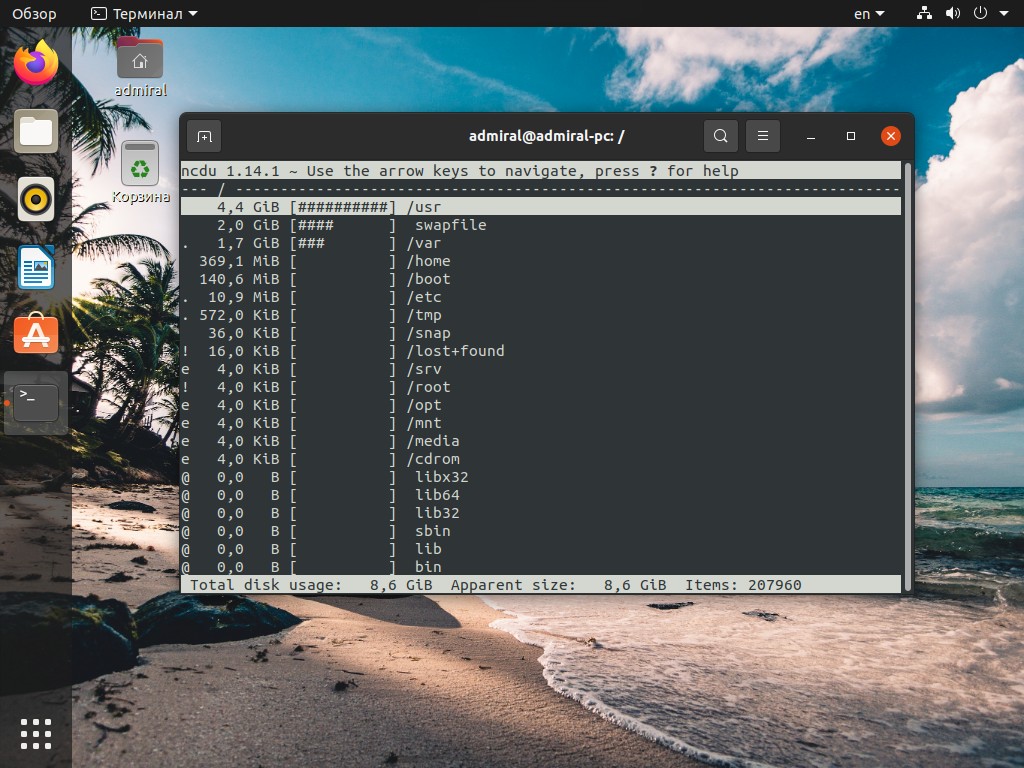
Если же вы хотите получить подобную функциональность, но с графическим интерфейсом, то анализатор GNOME к вашим услугам. Он отображает гораздо больше информации. В нём вы можете увидеть не только размер каталогов, но и количество содержащихся в них объектов. Помимо этого, он строит круговую диаграмму. Для полного анализа запускайте утилиту с правами суперпользователя.
Утилита уже установлена в Ubuntu, но на всякий случай оставим команду для установки:
sudo apt install baobab
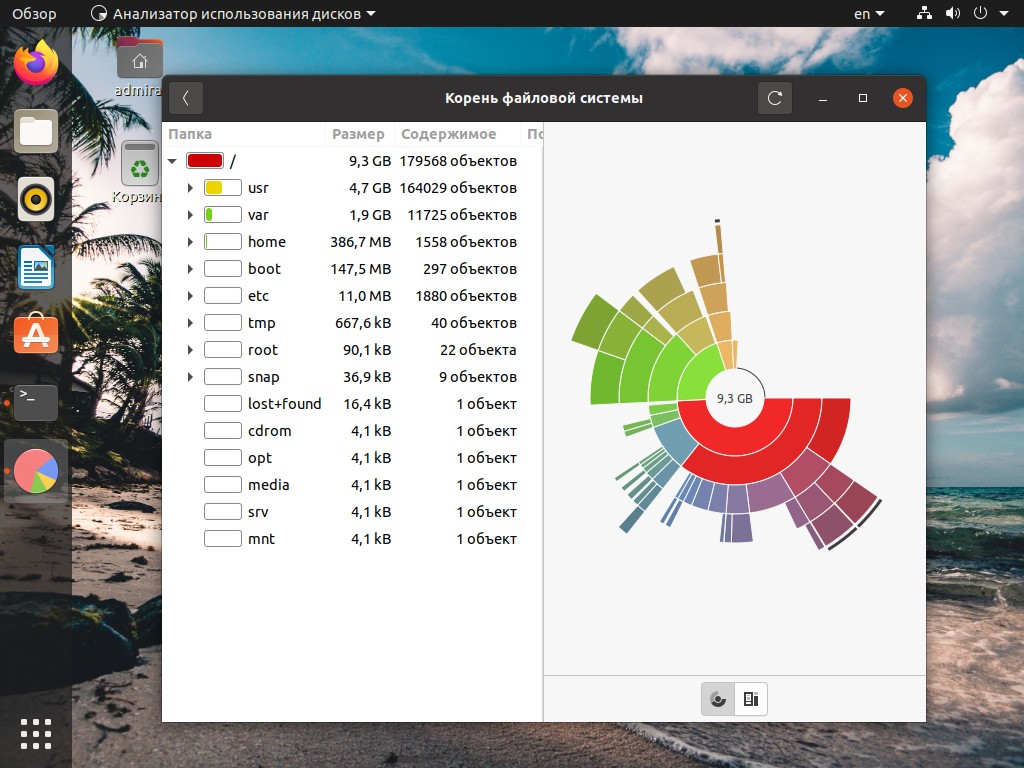
2. findmnt / Disks
Утилита findmnt покажет все смонтированные каталоги, включая все типы файловых систем. Если же вам нужны только точки монтирования из fstab, то используйте параметр -s, в этом случае будут отображены UUID накопителей. Для вывода реальных файловых систем примените параметр —real, тогда будут отображены и примонтированные snap каталоги, а накопители примут вид /dev/sda1.
Для установки findmnt используйте команду:
sudo apt install findmnt
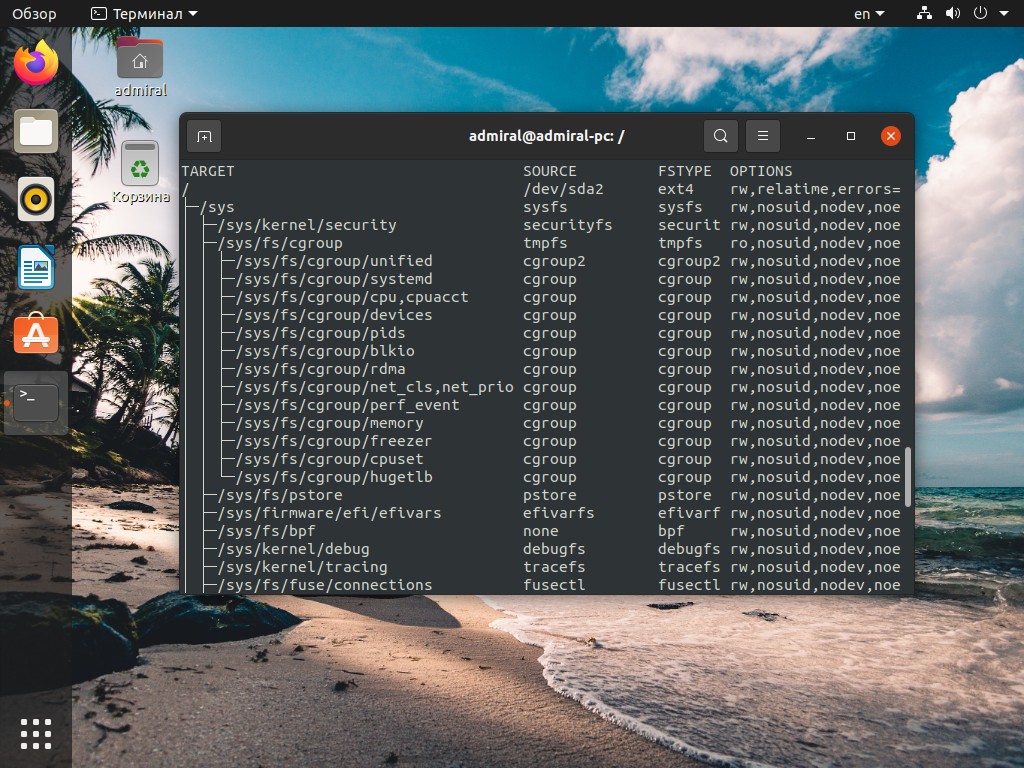
Для просмотра только физических дисков можете воспользоваться утилитой Диски GNOME. С её помощью вы можете увидеть разделы на физическом накопителе, а также точки монтирования этих разделов и файловую систему. Если же вам требуется изменить разделы, то советуем утилиту parted и её графический аналог Gparted.
Если у вас не установлена утилита Диски, то используйте команду:
sudo apt install gnome-disks
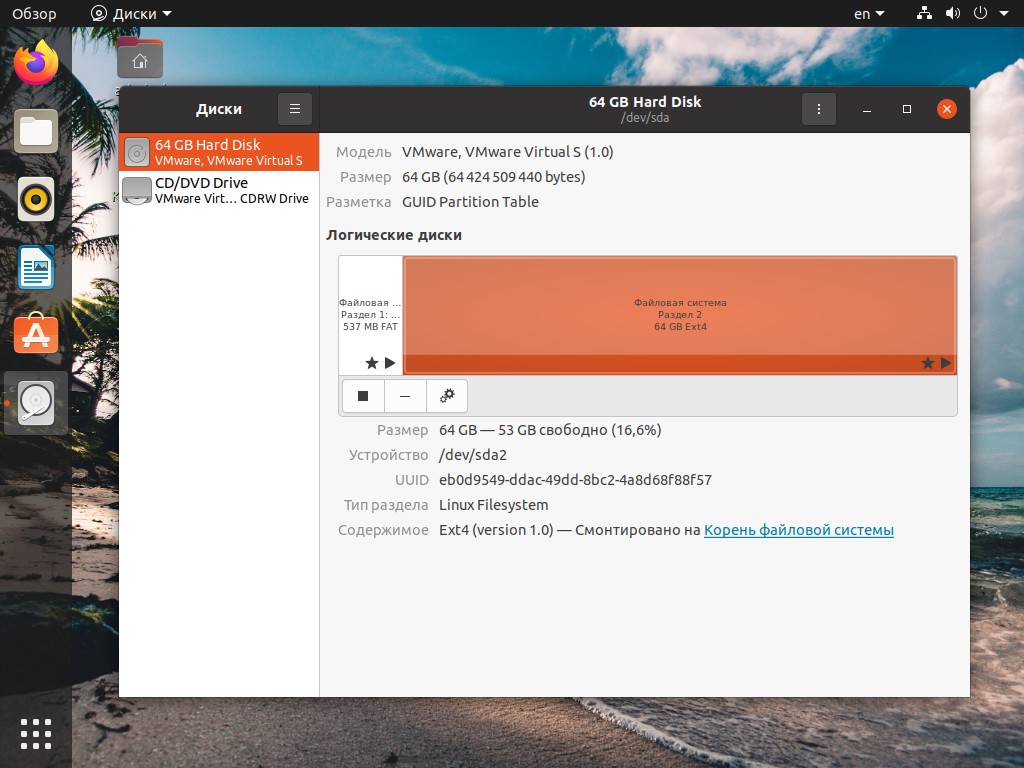
3. nethogs / Network Stats
Утилита nethogs выводит информацию о сетевом трафике. Отображается текущая скорость, а также прошедший трафик. Вы также можете видеть какие именно процессы потребляют трафик. Утилиту следует запускать с правами суперпользователя.
Для установки nethogs используйте команду:
sudo apt install nethogs
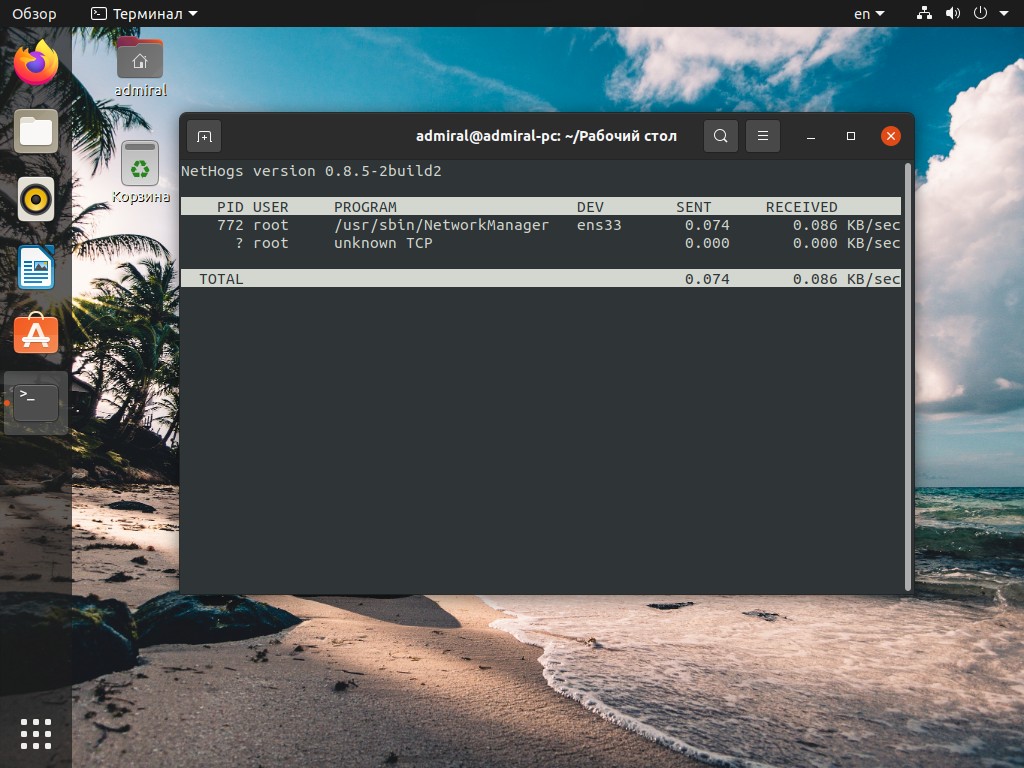
Если же вас интересует графическое отображение скорости, то используйте расширение оболочки GNOME Network stats. В этом случае скорость будет отображаться прямо в панели задач. Подробная сатистика также доступна.
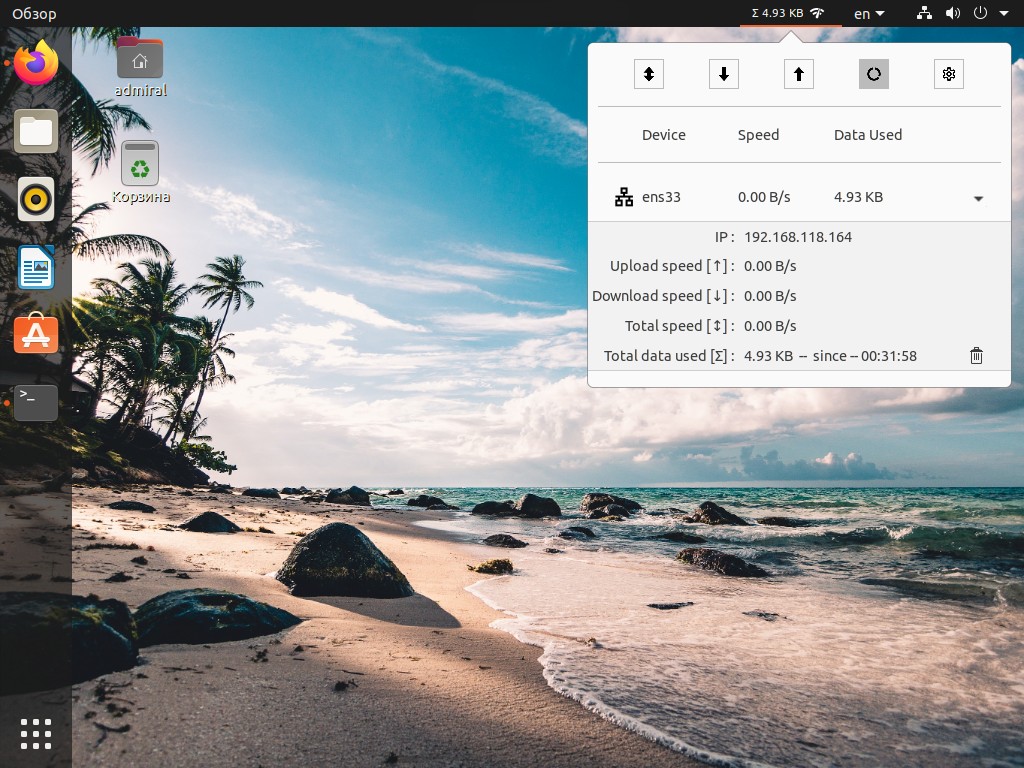
4. iotop
Утилита iotop отображает загрузку диска процессами. Если какая-то программа нагружает накопитель, то вы это увидите. Клавишами влево-вправо можно выбрать колонку, по которой будет отсортирован список. Для запуска потребуются права суперпользователя.
Для установки iotop используйте команду:
sudo apt install iotop
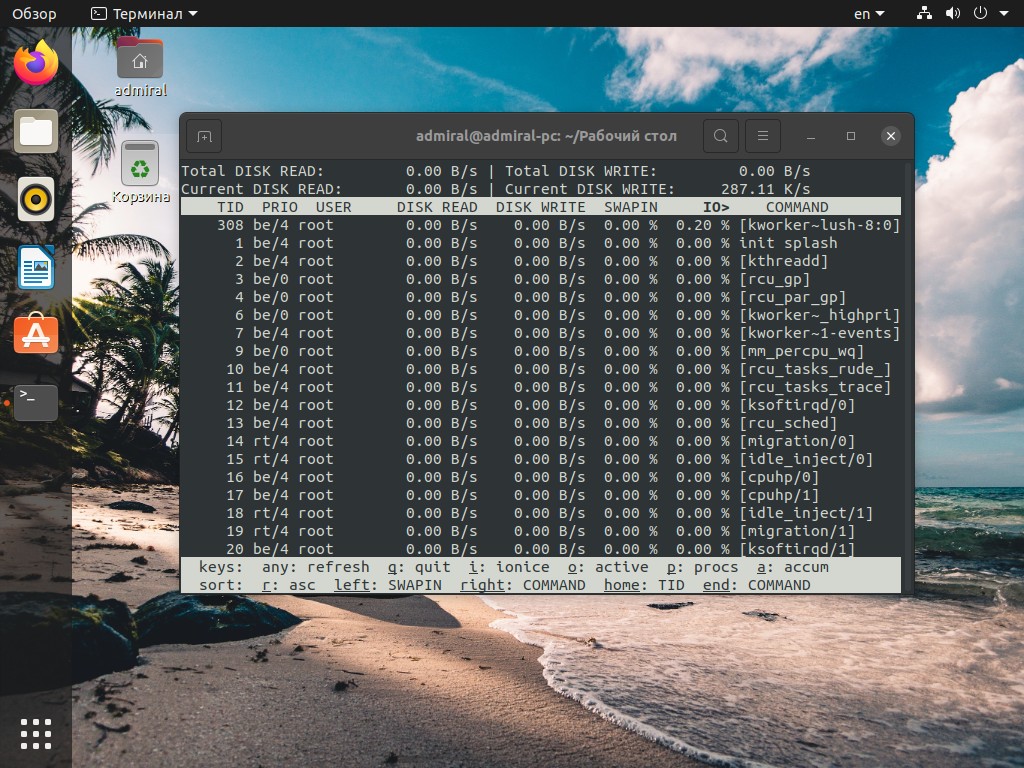
5. ss
Утилита ss выводит сетевую статистику, а именно сокеты TCP и UDP, HTTP и SMTP соединения. Есть возможность вывести порты отдельно взятого IP-адреса. Перенаправив вывод на утилиту grep можно отфильтровать список, получив только определённый порт или процесс.
Для установки ss используйте команду:
sudo apt install ss
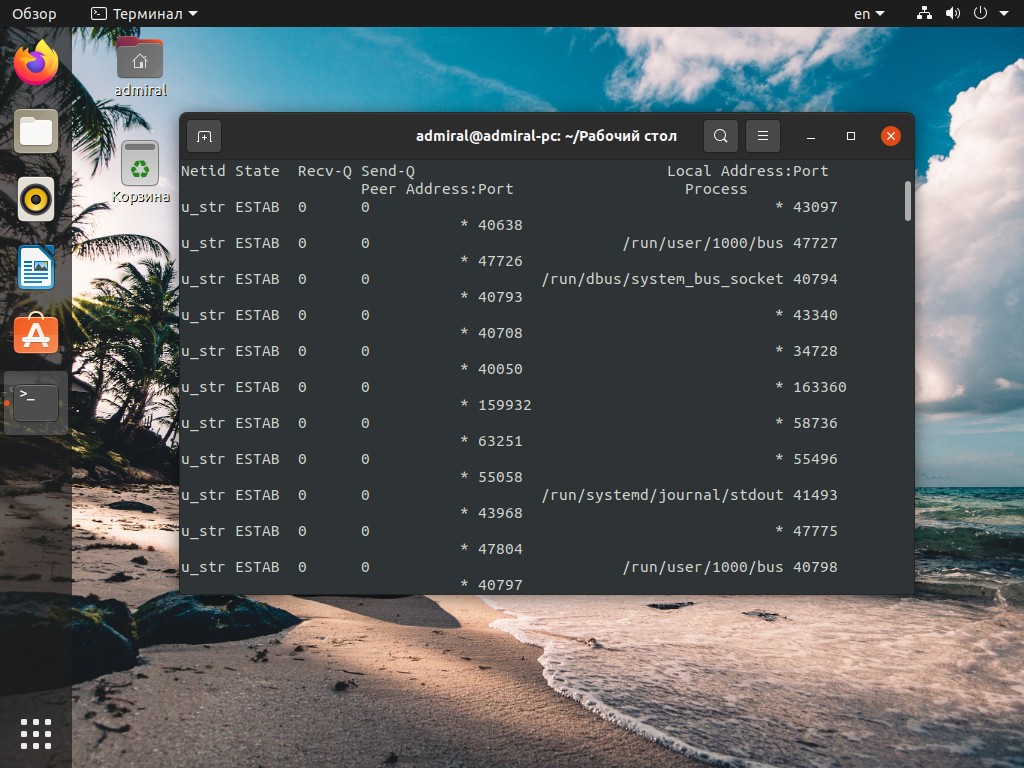
6. w
Утилита w выводит список активных пользователей. Вы можете посмотреть общее количество пользователей и их время входа в систему. Она входит в состав большинства дистрибутивов и не требует установки.
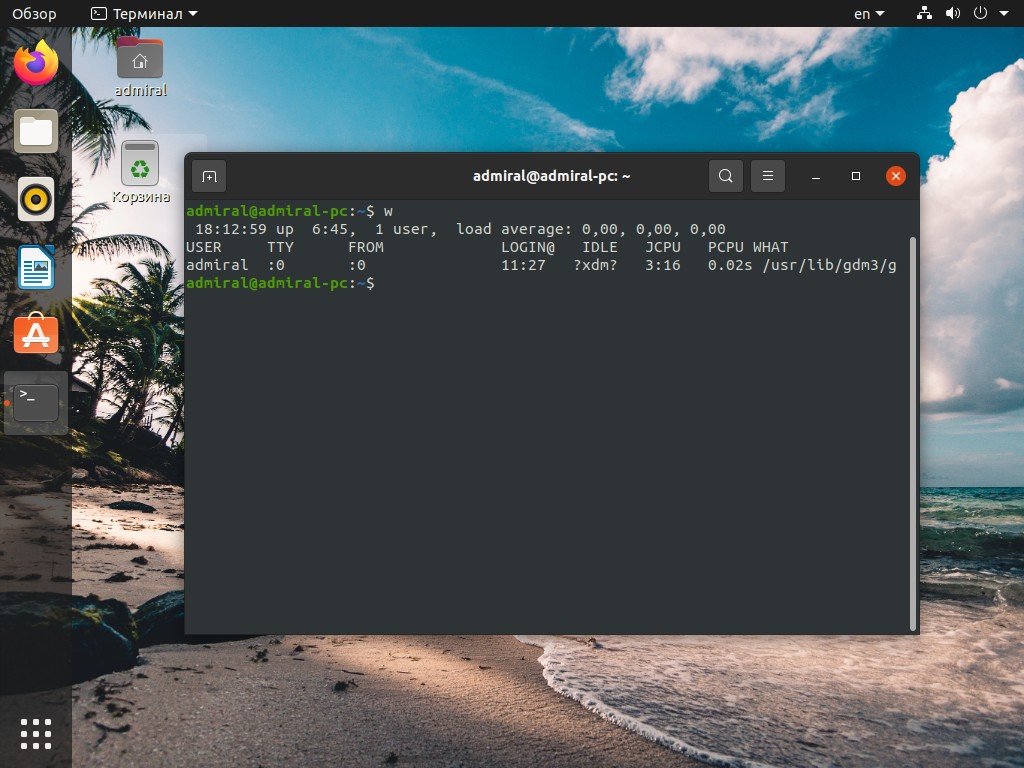
7. chkservice
Утилиту chkservice следует использовать с осторожностью. Она позволяет включать и отключать системные модули клавишей Пробел, а клавиша s отвечает за запуск и остановку.
Для установки chkservice используйте команду:
sudo apt install chkservice
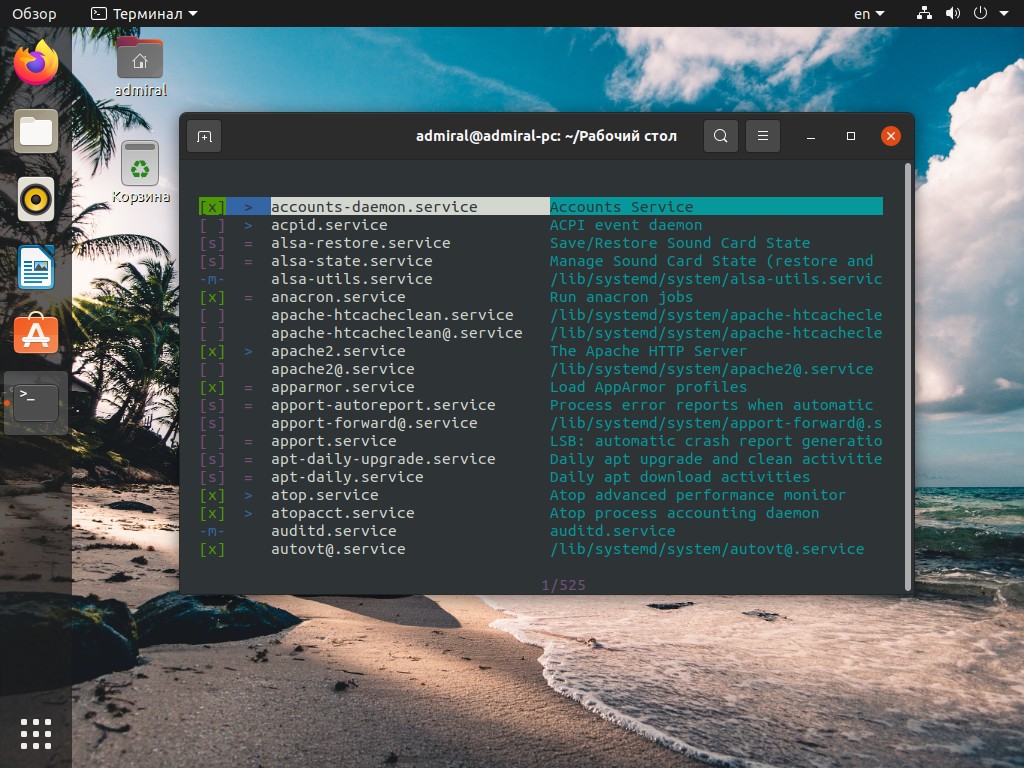
8. htop / bpytop / Stacer
Теперь перейдём к диспетчерам задач. Одним из лучших по праву считается htop. Он отображает загрузку по ядрам, потребление оперативной памяти и непосредственно сами процессы. Вы можете настроить колонки под себя. Однако, полезных параметров не так много, в основном это ID процессов, время и занимаемая память.
Для установки htop используйте команду:
sudo apt install htop
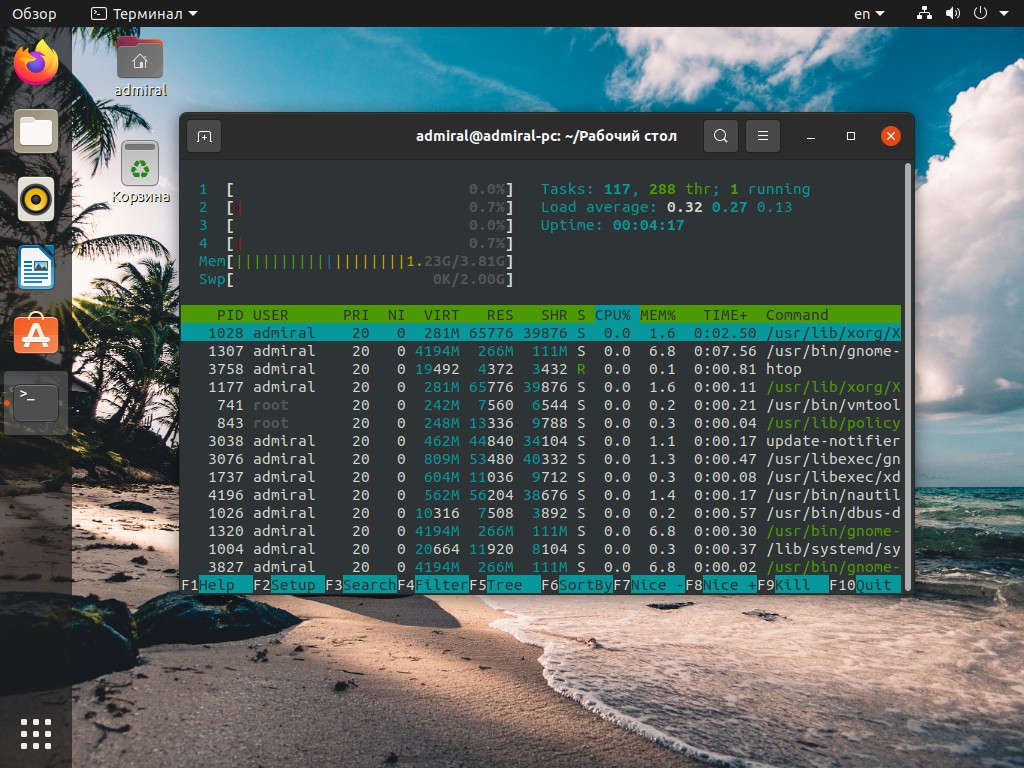
Диспетчер задач bpytop выглядит гораздо современнее. Отображаются графики загрузки не только процессора, но и сетевой карты. Клавишами 1-4 можно настроить внешний вид утилиты, все блоки подписаны в верхнем углу и могут быть отключены при необходимости.
Для установки bpytop используйте команду:
sudo snap install bpytop
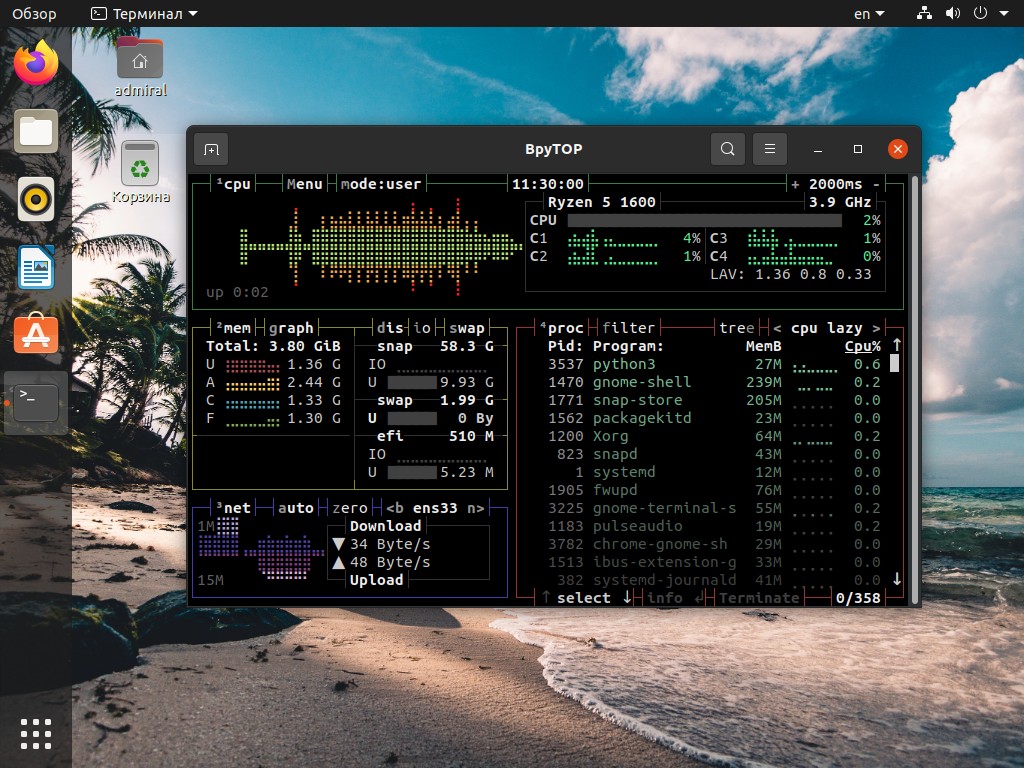
Среди графических диспетчеров стоит отметить Stacer. Это больше, чем просто диспетчер задач и мониторинг системы. Вы можете удалять пакеты, отключать и включать сервисы, настраивать репозитории и автозапуск. Есть даже возможность почистить накопитель от скопившихся логов и кэшей.
Для установки stacer используйте команду:
sudo apt install stacer
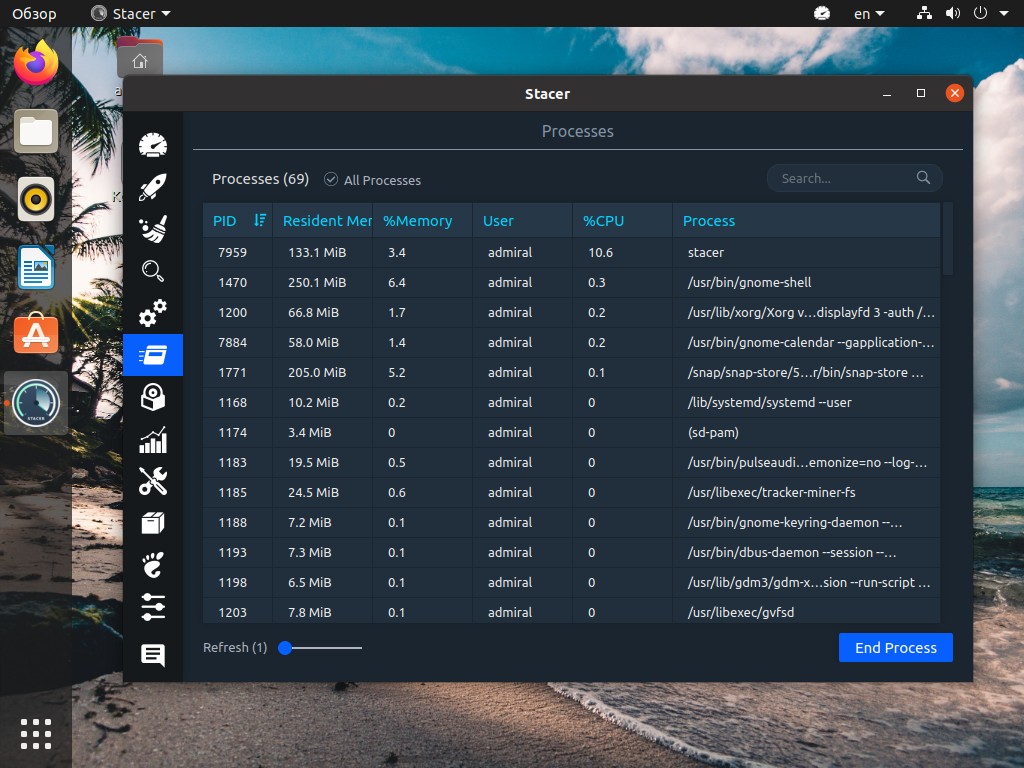
9. ripgrep
ripgrep – это неплохой поисковик по файлам. Он умеет фильтровать файлы, например, по умолчанию будут пропущены скрытые каталоги, бинарные файлы и символические ссылки. К плюсам стоит отнести быструю работу, а к минусам – не самый удобный синтаксис.
Для установки ripgrep используйте команду:
sudo apt install ripgrep
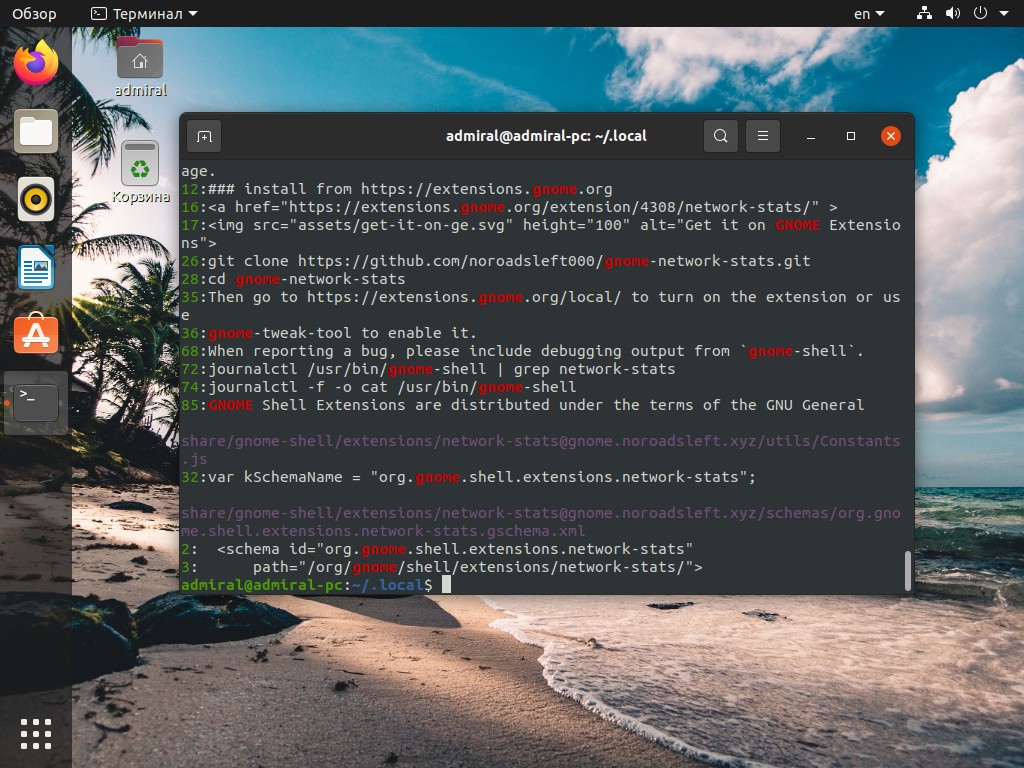
10. broot
broot – это древовидный менеджер файлов. С ним удобно искать файлы, как и в случае с ripgrep имеется встроенный фильтр. Поддерживается вывод нескольких деревьев, а если запустить утилиту с параметром -s, то дополнительно будет отображаться размер каталогов.
Также не стоит забывать о файловых менеджерах. Они также имеют расширенный поиск и вывод двух вкладок.
К сожалению, программа есть в репозиториях всего нескольких дистрибутивов, в остальных придётся вручную устанавливать бинарный файл.
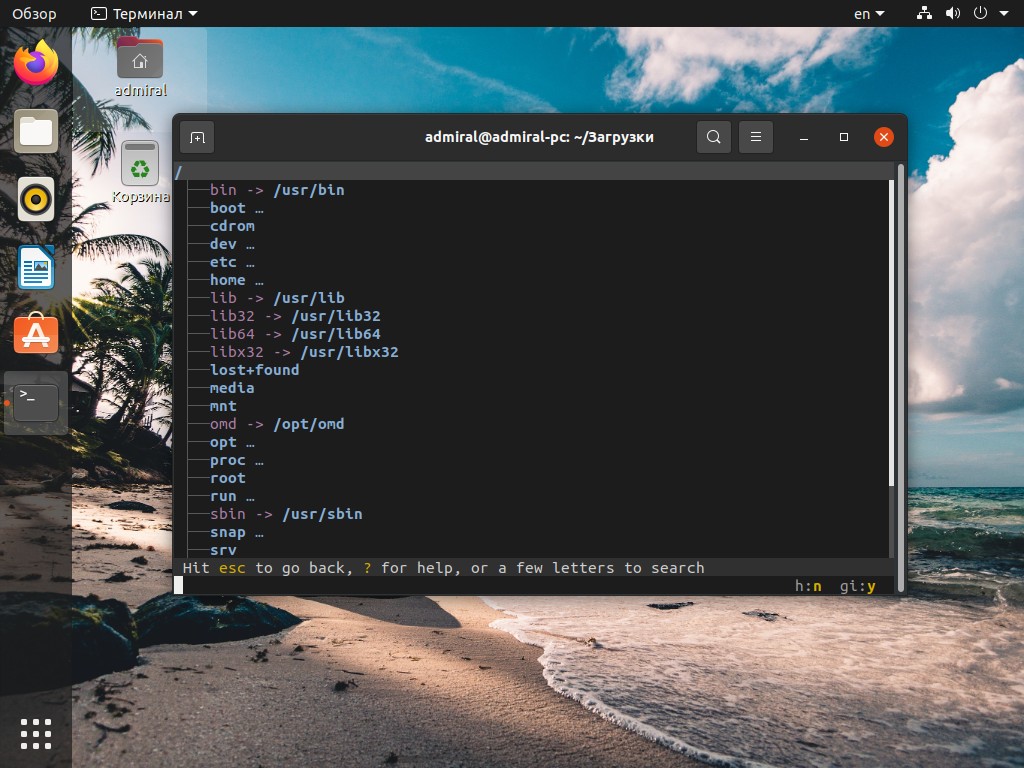
11. ffsend / Obmin
Утилита ffsend позволяет загружать файлы в облако. Чтобы на выходе получить готовую ссылку, достаточно использовать команду:
ffsend upload имя_файла
Вы можете добавить пароль, настроить время жизни ссылки и ограничить количество скачиваний. Что интересно, облачное хранилище позволяет добавлять эти параметры уже после загрузки файлов, в этом случае надо указывать сгенерированную ссылку. А с параметром —qrcode сгенерированная картинка QR-кода отобразится прямо в терминале. Вы также можете посмотреть историю загрузки файлов, применив параметр history.
Для установки ffsend используйте команду:
sudo snap install ffsend
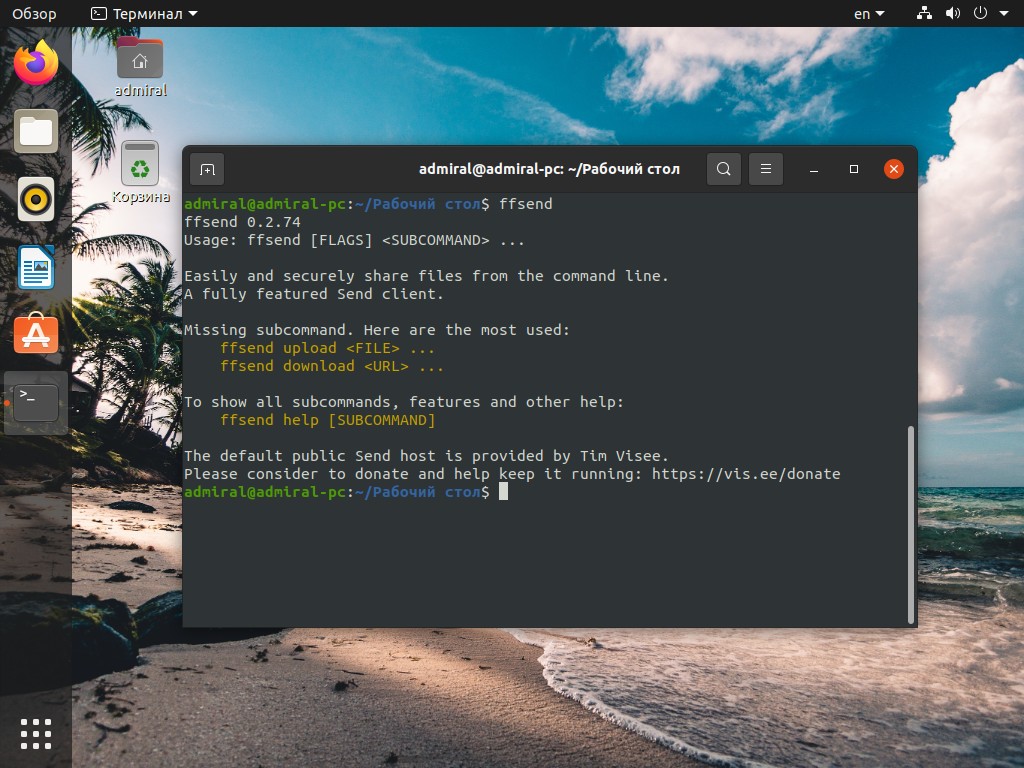
Вы также можете запустить свой HTTP сервер. Утилита Obmin это позволяет сделать всего в пару кликов. Можно открыть доступ как к файлам, так и к каталогам, причём последние можно скачать одним файлом в архиве. Только не забудьте перед этим настроить ваш роутер, по умолчанию используется порт 8088. Для безопасности можете добавить логин и пароль.
Установочный пакет доступен на странице GitHub.
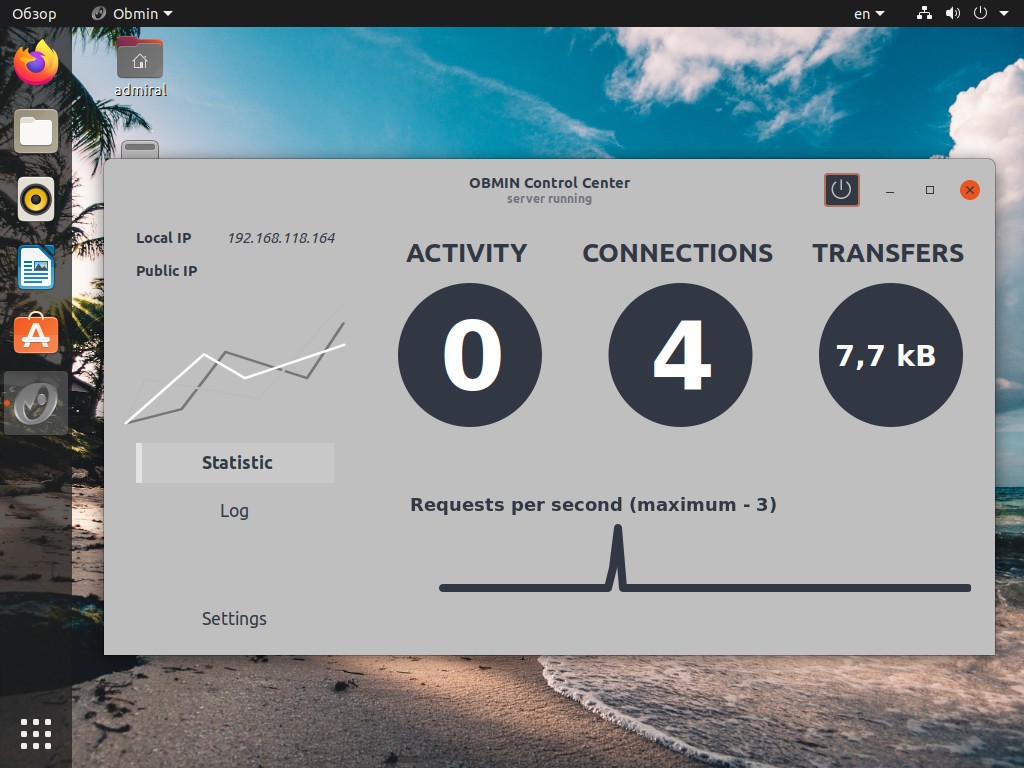
12. setfacl / Eiciel
Утилита setfacl позволяет установить расширенные права доступа к файлам и каталогам, используя список управления доступом (ACL). Она позволит вам установить права не только для владельца, группы и остальных пользователей, как это делает команда chmod.
Синтаксис утилиты довольно простой. Сначала надо указать тип g – группа, u – пользователь. Затем через двоеточие ввести имя. И снова через двоеточие указать права – rwx (чтение, запись, выполнение), выбрав только необходимое. Пример команды:
setfacl u:имя_пользователя:права имя_файла
Проверить результат можно командой getfacl.
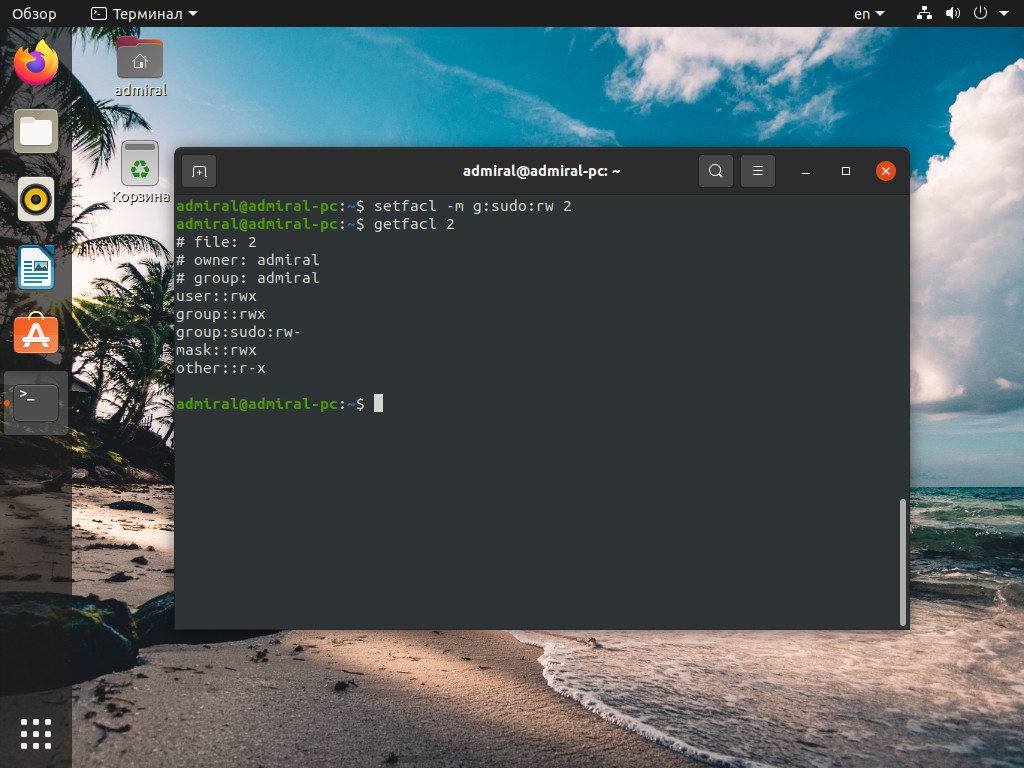
Также можете воспользоваться менеджером прав Eiciel. Он делает всё то же самое, но с графическим интерфейсом. Плюсом этого решения является то, что вы видите все группы и всех пользователей. К сожалению, добавлять новые группы программа не позволяет, это надо делать отдельно.
Для установки Eiciel используйте команду:
sudo apt install eiciel
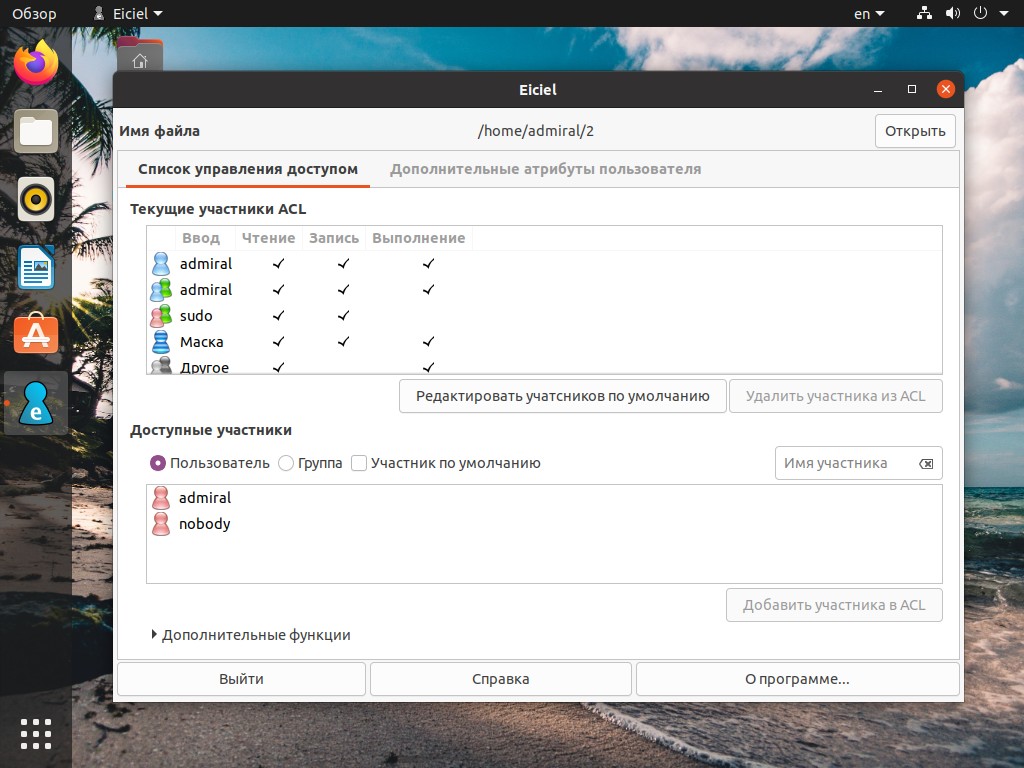
Утилиты достойные упоминания
Конечно, это далеко не все нужные утилиты Linux. Вот ещё несколько, которые достойны упоминания в этой статье:
- man – эта утилита выводит справочные материалы (manual). Параметр —help зачастую содержит лишь краткую справку в то время, как man выводит подробное руководство.
- wget – утилита, которая позволит вам загрузить файл по ссылке. Например, вы можете загрузить установочный пакет через терминал. В качестве альтернативы можете использовать curl.
- ip – выводит список сетевых интерфейсов.
- grep – это утилита для поиска строк по заданному фильтру. Например, вы можете перенаправить вывод списка файлов (ls) в grep и отсеять файлы, не удовлетворяющие вашим требованиям.
- Dconf editor – это графический редактор базы данных dconf, отвечающей за хранение настроек GNOME и её утилит. Например, вы можете настроить системные шрифты или найти скрытые параметры оболочки.
Выводы
Список стандартных программ linux

Можете распечатать и держать эту шпаргалку команд Linux на своем столе. Уверены, что Вы быстро освоите эти команды, если только недавно начали их изучение и очень скоро станете экспертом по Linux. Команды разделяются на различные разделы в зависимости от их использования. Ссылки на PDF и PNG версии этой шпаргалки в конце записи. Мы сгруппировали команды Linux в следующих разделах для лучшего понимания.
Linux список самых необходимых команд (cheat sheet)
- Система
- Железо
- Пользователи
- Работа с файлами
- Процессы
- Права файлов
- Сеть
- Архивация
- Установка из пакетов
- Установка из исходников
- Поиск
- Удаленное подключение
- Использование диска
- Переход по директориям
1) Система
| uname | Информация о системе |
| uname -r | Информация о ядре Linux |
| uptime | Как долго система запущена и загрузка (load average) |
| hostname | Имя хоста |
| hostname -i | IP адрес хоста |
| last reboot | История перезагрузок |
| date | Дата и время |
| timedatectl | Вывод и изменение даты и времени |
| cal | Вывод календаря |
| w | Отобразить пользователей работающих в системе |
| whoami | Отобразить свое имя пользователя |
| finger username | Информация о пользователе |
2) Железо
| dmesg | Вывод сообщений системы при загрузке |
| cat /proc/cpuinfo | Информация о CPU |
| cat /proc/meminfo | Информация об ОЗУ |
| lshw | Информация об аппаратной части (железе) |
| lsblk | Информация о блочных устройствах |
| free -m | Свободная память: озу и swap (ключ -m вывод в MB) |
| lspci -tv | Информация о PCI устройствах в виде дерева |
| lsusb -tv | Информация о USB устройствах в виде дерева |
| dmidecode | Информация об устройствах из BIOS |
| hdparm -i /dev/xda | Информация о диске |
| hdparm -tT /dev/xda | Скорость чтения-записи на устройство xda |
| badblocks -s /dev/xda | Тест на нечитаемые блоки |
3) Пользователи
| id | Подробности о пользователе (uid, gid, и группы) |
| last | Последний вход в систему |
| who | Просмотр авторизованных пользователей |
| groupadd «admin» | Добавить группу ‘admin’ |
| adduser «Sam» | Добавить пользователя Sam |
| userdel «Sam» | Удалить пользователя Sam |
| usermod | Изменение данных пользователя, состава групп |
4) Работа с файлами
| ls -al | Список файлов и директорий |
| pwd | Отобразить текущую рабочую директорию |
| mkdir ‘directory_name’ | Создать новую директорию |
| rm file_name | Удалить файл |
| rm -f filename | Принудительно удалить файл |
| rm -r directory_name | Удалить директорию рекурсивно |
| rm -rf directory_name | Удалить принудительно и рекурсивно |
| cp file1 file2 | Копировать содержимое файла file1 в файл file2 |
| cp -r dir1 dir2 | Рекурсивное копирование директории dir1 в dir2. dir2 будет создана, если не существует. |
| mv file1 file2 | Переименовать file1 в file2 |
| ln -s /path/to/file_name link_name | Создать символическую ссылку к файлу file_name |
| touch file_name | Создать пустой файл file_name |
| cat > file_name | Поместить STDIN в файл |
| more file_name | Выводить содержимое файла частями |
| head file_name | Вывод первых 10 строк файла |
| tail file_name | Вывод последних 10 строк файла |
| gpg -c file_name | Зашифровать файл |
| gpg file_name.gpg | Расшифровать файл |
| wc | Вывести число байт, слов и строк файла |
| xargs | Выполнить команду с тем что пришло из STDOUT |
5) Процессы
| ps | Вывести текущие запущенные процессы |
| ps aux | grep ‘telnet’ | Поиск id процесса ‘telnet’ |
| pmap | Карта памяти процесса |
| top | Все запущенные процессы |
| kill pid | Завершить процесс по pid |
| killall proc | Завершить все процессы с именем proc |
| pkill process-name | Отправить сигнал процессу |
| bg | Отправить приостановленный процесс в фоновое выполнение |
| fg | Вывести из фона выполняющийся процесс |
| fg n | Процесс n вывести из фонового выполнения |
| lsof | Список файлов, которые используют процессы |
| renice 19 PID | Установить самый низкий приоритет процессу |
| pgrep firefox | find Firefox process ID |
| pstree | Древовидное представление процессов |
6) Права файлов или директорий
| chmod octal filename | Изменить права файла или директории |
| Примеры | |
| chmod 777 /data/test.c | Права rwx для всех, кто имеет доступ к серверу (владельца, группу, остальные) |
| chmod 755 /data/test.c | Права rwx на владельца и r_x на группу и остальных |
| chmod 766 /data/test.c | Права rwx для владельца, rw для групп и остальных |
| chown owner user-file | Изменить владельца для файла |
| chown owner-user:owner-group file_name | Изменить владельца и группу-владельца для файла |
| chown owner-user:owner-group directory | Изменить владельца и группу-владельца для директории |
7) Сеть
| ip addr show | Показать IP адреса всех доступных сетевых интерфейсов |
| ip address add 192.168.0.1/24 dev eth0 | Назначить адрес 192.168.0.1 на интерфейс eth0 |
| ifconfig | Показать IP адреса всех доступных сетевых интерфейсов |
| ping host | Команда отправляет ICMP echo запрос на соединение с хостом |
| whois domain | Информация о доменном имени |
| dig domain | Получить DNS информацию о домене |
| dig -x host | Обратное разрешение имени |
| host google.com | Разрешение адреса хоста |
| hostname -i | Локальные адреса |
| wget file_name | Скачать файл |
| netstat -pnltu | Показать все порты, которые слушаются на хосте |
8) Архивация
| tar -cf home.tar home | Создать архив ‘home.tar’ из файла ‘home’ |
| tar -xf files.tar | Распаковать файл ‘files.tar’ |
| tar -zcvf home.tar.gz source-folder | Создать архив из директории |
| gzip file | Сжать файл (будет с расширением .gz) |
9) Установка из пакетов
| rpm -i pkg_name.rpm | Установка из rpm пакета (CentOS, RHEL…) |
| rpm -e pkg_name | Удалить rpm пакет (CentOS, RHEL…) |
| dnf install pkg_name | Установить пакет с помощью dnf из репозитория. Ранее использовался YUM, но недавно YUM заменили на DNF. (CentOS, RHEL…) |
| apt update | Обновить репозитории (Debian, Ubuntu, Mint…) |
| dpkg -i pkg_name | Установить из deb пакета (Debian, Ubuntu, Mint…) |
| dpkg -r pkg_name | Удалить пакет (Debian, Ubuntu, Mint…) |
| apt install pkg_name | Установить пакет из репозитория (Debian, Ubuntu, Mint…) |
| apt remove pkg_name | Удалить пакет (Debian, Ubuntu, Mint…) |
| apt upgrade | Обновить пакеты в системе (Debian, Ubuntu, Mint…) |
10) Установка из исходников (компиляция)
| ./configure | Проверить наличие всех необходимых компонентов в системе для успешной компиляции |
| make | Начать процесс компиляции |
| make install | Установить скомпилированное ПО в систему |
11) Поиск
| grep ‘pattern’ files | Поиск по паттерну в файлах |
| grep -r pattern dir | Искать рекурсивно во всех файлах, которые находятся в директории dir |
| locate file | Показать все местонахождения файла |
| find /home/ -name «index» | Найти файлы с именем, которое начинается с ‘index’ в директории /home folder |
| find /home -size +10000k | Найти файлы больше 10000k в директории /home |
12) Удаленное подключение
13) Передача файлов
| scp file1.txt server2/tmp | Securely copy file1.txt to server2 in /tmp directory |
| rsync -a /home/apps /backup/ | Synchronize contents in /home/apps directory with /backup directory |
14) Использование диска
| df -h | Отобразить свободное место на смонтированных разделах (в байтах) |
| df -i | Показать свободные inodes на файловой системе |
| fdisk -l | Информация о дисках, разделах и файловых системах |
| du -sh | Отобразить свободное место на смонтированных разделах с размерами переведенными в МБ, ГБ, ТБ |
| findmnt | Отобразить все точки монтирования |
| mount /dev/sdb1 /mnt | Примонтировать раздел 1 диска sdb к директории /mnt |
15) Переход по директориям
| cd .. | Перейти на один уровень выше |
| cd | Перейти в домашнюю директорию (переменная $HOME) |
| cd /test | Перейти в директорию /test |